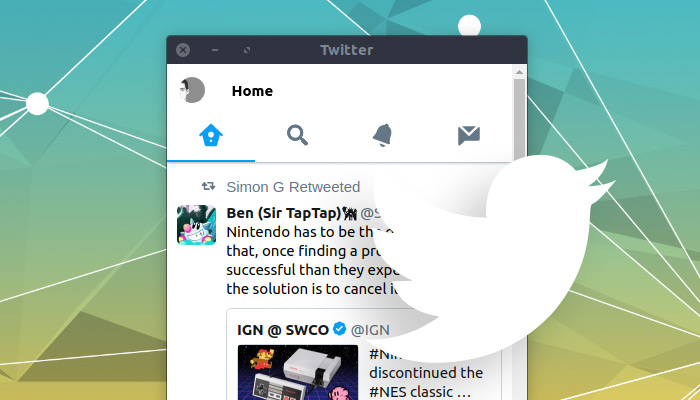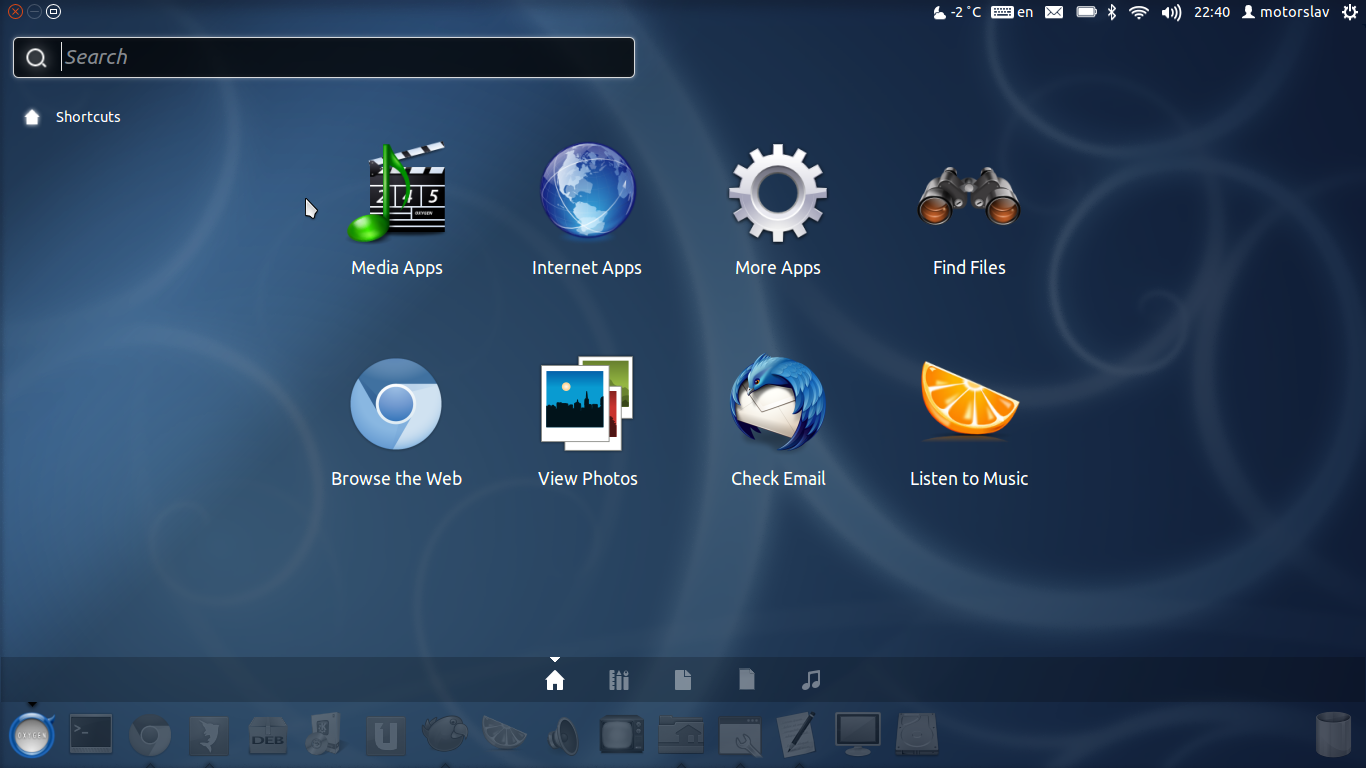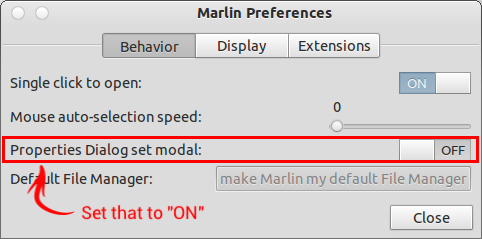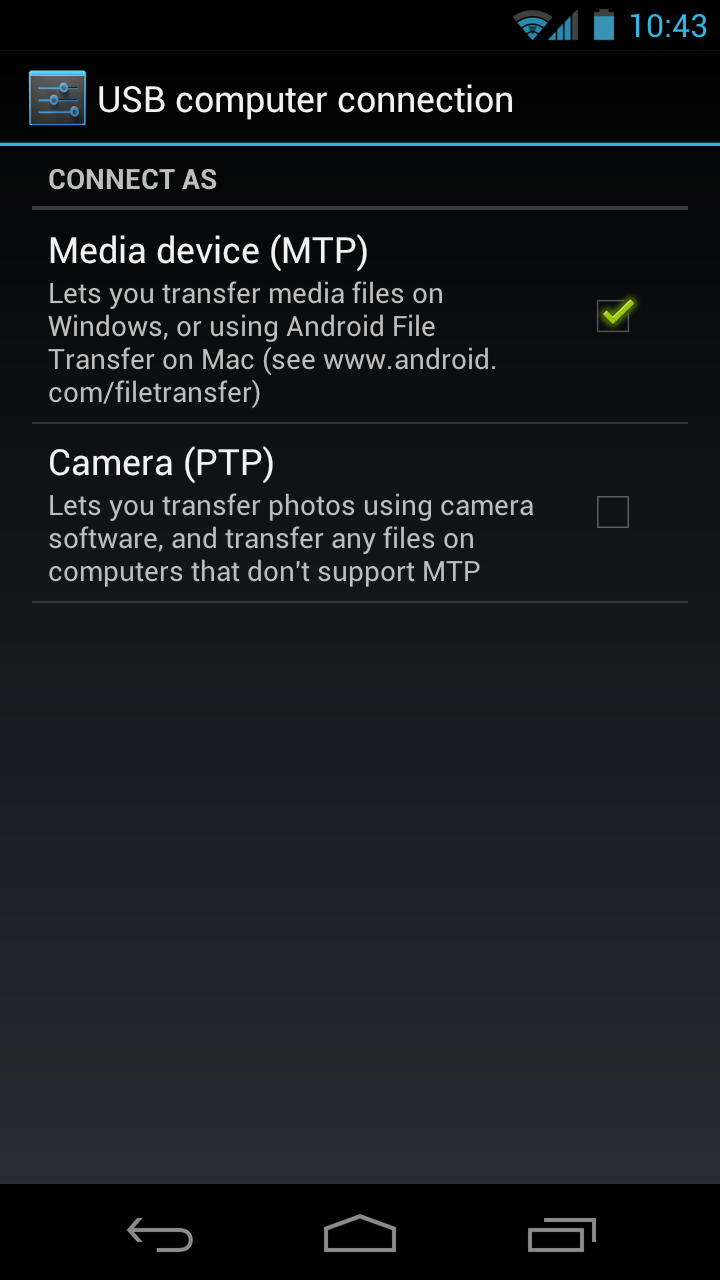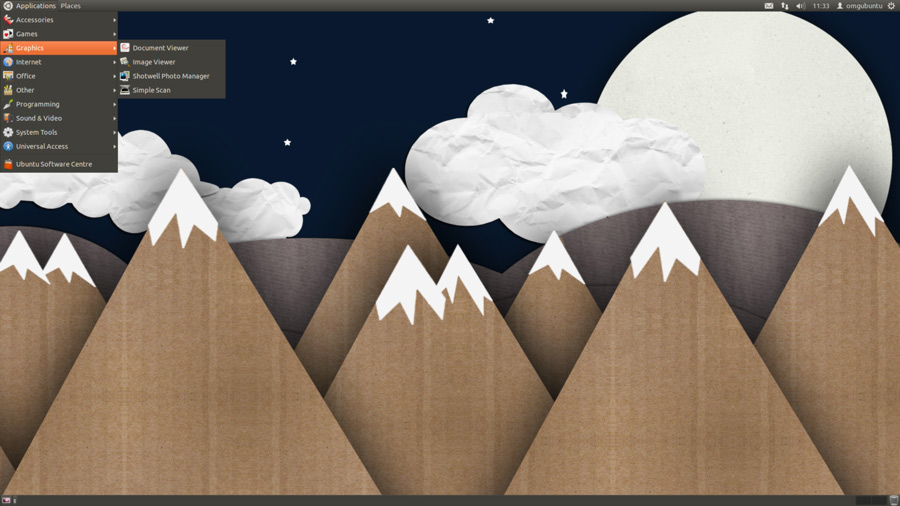Twitter Lite, la nueva aplicación móvil basada en web del servicio de redes sociales, funciona fantásticamente en el escritorio.
Si usas Google Chrome en Linux y eres un gran usuario de Twitter, aquí tienes un pequeño consejo.
Twitter Lite es la aplicación móvil alternativa del servicio de redes sociales diseñada para dispositivos móviles de baja gama y con pocos datos.
es un aplicación web progresiva Diseñado para dispositivos móviles pero, gracias a los estándares abiertos, funciona en cualquier navegador web moderno y en cualquier dispositivo, incluido el escritorio Ubuntu.
¿Qué es una aplicación web progresiva?
'Las aplicaciones web progresivas están diseñadas para verse y sentirse como una aplicación normal'
Google describe la aplicación web progresiva (PWA) como: “…experiencias que combinan lo mejor de la web y lo mejor de las aplicaciones”.
En consecuencia, las PWA cargar al instantetrabajar con conexiones de red irregulares, entregar notificaciones pushy cárguelo como una 'experiencia de pantalla completa de nivel superior' con interacciones fluidas y animaciones fluidas.
Pero lo más importante es que son Diseñado para verse y sentirse como una aplicación normal.
Twitter Lite es una especie de PWA insignia y sus desarrolladores han escrito una extensa publicación en el blog para detallarlo. cómo construyeron Twitter Lite y lo que aprendieron mientras lo hacían. Si es desarrollador web y está interesado en tecnologías basadas en web o estándares abiertos modernos, vale la pena leerlo.
Twitter Lite no parece una aplicación web
Soy un gran usuario de Twitter y generalmente prefiero usar un cliente nativo de Twitter siempre que sea posible, por ejemplo, el Twitter oficial Android aplicación, pájaro central en Ubuntu, etc.
Pero Twitter Lite es un gran ejemplo de aplicaciones web progresivas que reemplazó la aplicación oficial de Twitter para Android en mi teléfono Android. Es más rápido, más limpio, utiliza menos datos y tiene todas las funciones que necesito.
Y también me encanta en el escritorio.
Mira, vivo en Twitter. Es una de las primeras aplicaciones que abro cuando inicio. Es la única aplicación que siempre se ejecuta en segundo plano.
Pero, a veces, trabajo con una conexión 4G y, como no tengo datos ilimitados, debo ser prudente con los datos.
El opción de ahorro de datos en Twitter Lite me permite estar al tanto de 'lo que está sucediendo…' en Twitter, pero sin que la aplicación descargue automáticamente cada imagen, gif y videoclip que comparten las personas que sigo.
También comprime el contenido multimedia hasta en un 70 por ciento.
Si saca algo de esta publicación, déjelo en cómo se sienten las PWA que no son webby en uso.
“Si quita algo de esta publicación, déjelo en cómo se sienten las PWA que no son webby …”
Usar Twitter PWA no se siente como si estuvieras usando una versión reducida y obstaculizada del sitio web principal (como solía ocurrir con el antiguo sitio móvil de Twitter).
Por ejemplo, moverse entre secciones de la aplicación no actualiza toda la página ya que los elementos principales de la interfaz de usuario persisten, tal como no lo haría una aplicación. Esto es difícil de explicar con precisión, pero la documentación para desarrolladores de PAW lo describe como: “…el modelo de shell de la aplicación separa la funcionalidad de la aplicación de la aplicación contenido.“
Con Twitter Lite obtienes:
- Experiencia similar a una aplicación
- Funciones principales de Twitter
- Notificaciones push
- Opción de ahorro de datos
¿Quiere ver si esta nueva generación de aplicaciones web puede reemplazar a las aplicaciones de escritorio? Aquí se explica cómo “instalar” Twitter Lite en su escritorio.
Cómo “instalar” Twitter Lite en Ubuntu
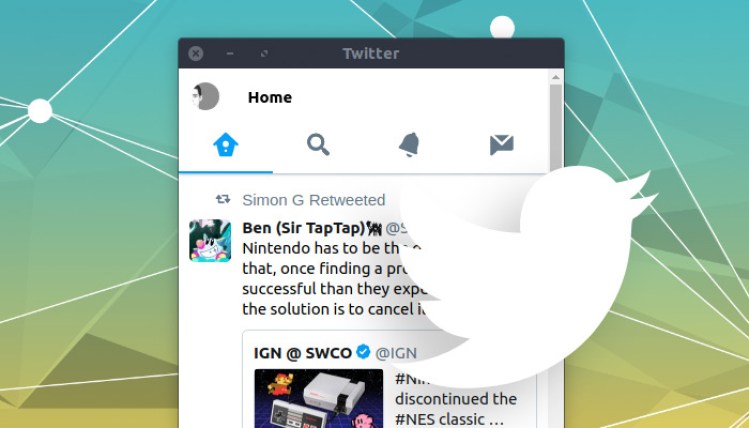
Para la siguiente guía estoy usando Google Chrome. Es el navegador que uso y es el navegador que facilita la instalación de aplicaciones web localmente.
Las aplicaciones web progresivas funcionarán en la mayoría de los navegadores modernos, incluidos Firefox y GNOME Web, pero la capacidad de “aplicarlas” variará entre ellos.
Para comenzar, simplemente abra Twitter Lite (también conocido como mobile.twitter.com) en Google Chrome e inicie sesión.
En el menú principal de Chrome, seleccione 'Más herramientas > Agregar al escritorio…'.
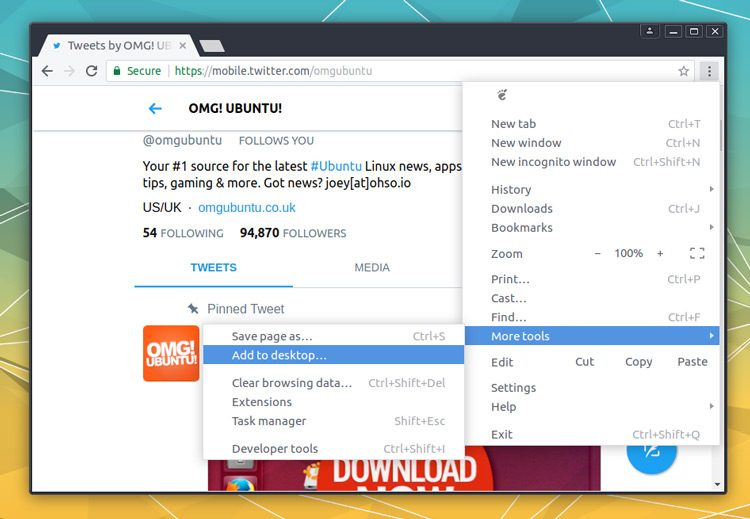
Aparecerá un pequeño cuadro donde podrá darle un nombre a la aplicación (está precargado) y configurar si desea que se “Abra como ventana”. Para una experiencia similar a una aplicación, marque esta casilla.
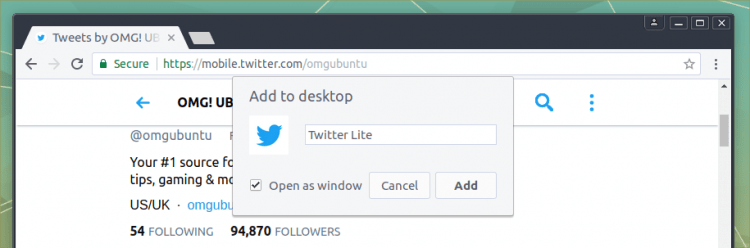
Presione 'Agregar'.
Chrome agregará un iniciador de aplicaciones web a su escritorio. Si no te gusta el desorden, puedes eliminar este acceso directo, ya que el iniciador de aplicaciones real se almacena en tu carpeta local de Chrome.
Para iniciar o encontrar la aplicación, simplemente búsquela en el iniciador de aplicaciones o en el tablero de su elección:

Ahora que ya tienes la aplicación Twitter Lite, te recomiendo que habilitar notificaciones push para recibir notificaciones de nuevas menciones, tweets y mensajes.
Para hacer esto, vaya a la pestaña Notificaciones de Twitter Lite (el ícono de 'campana') y haga clic en el botón de configuración (el ícono de 'engranaje'). Haga clic en 'Notificaciones push' y acepte el mensaje que aparece.
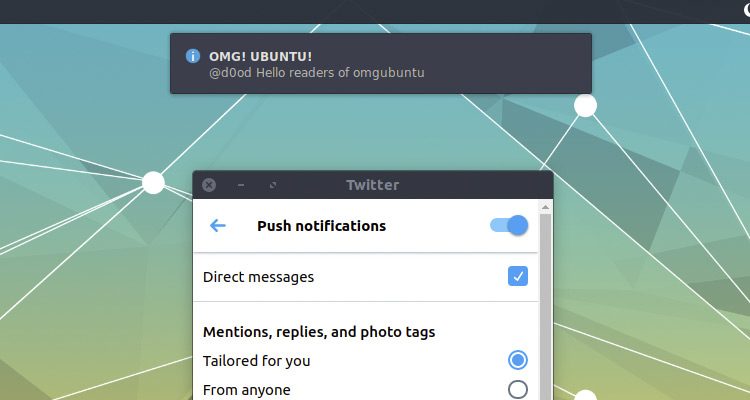
Las notificaciones automáticas combinadas con las notificaciones de escritorio nativas (experimentales) de Chrome ofrecen una experiencia realmente agradable. No es necesario tener abierta la aplicación web Twitter Lite.
Si Chrome se ejecuta en segundo plano, podrás recibir notificaciones de escritorio en tiempo real.
Si está utilizando GNOME Shell (u otro escritorio con notificaciones en las que se puede hacer clic), al hacer clic en una notificación, se enfocará la aplicación (si está abierta) o se abrirá el sitio web de Twitter Lite en una nueva pestaña en el navegador.